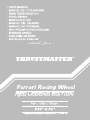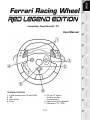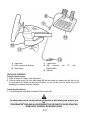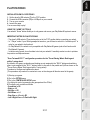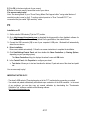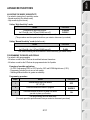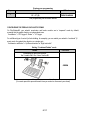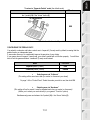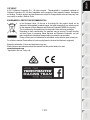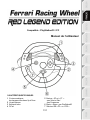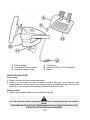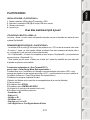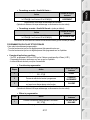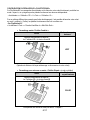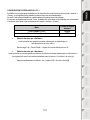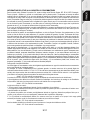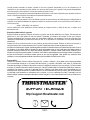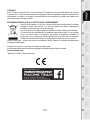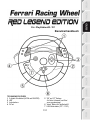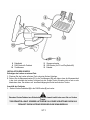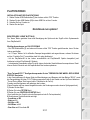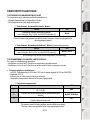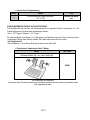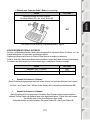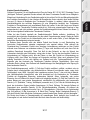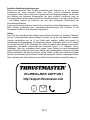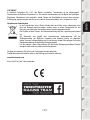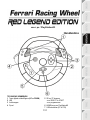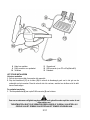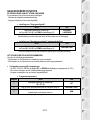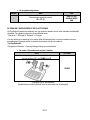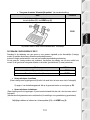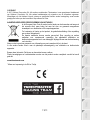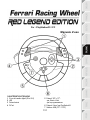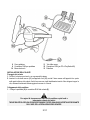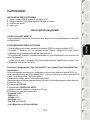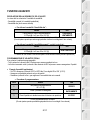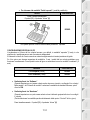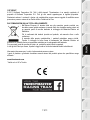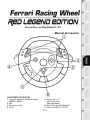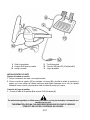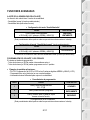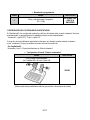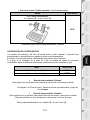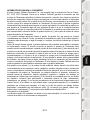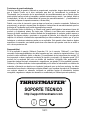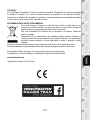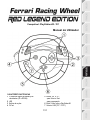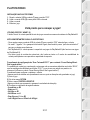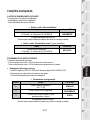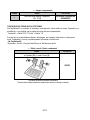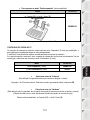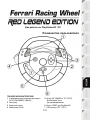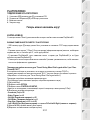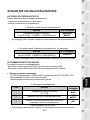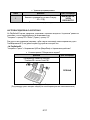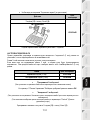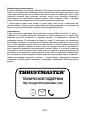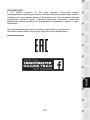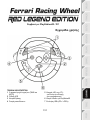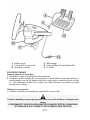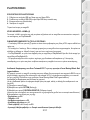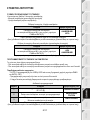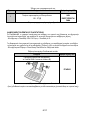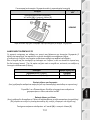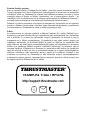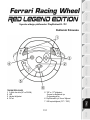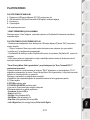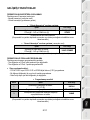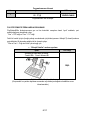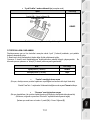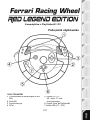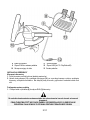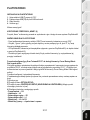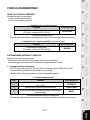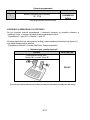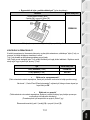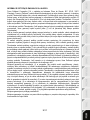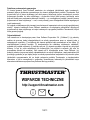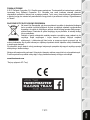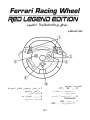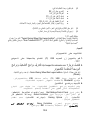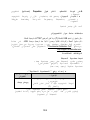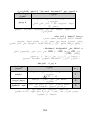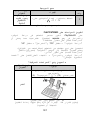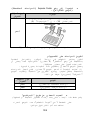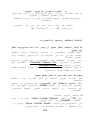La página se está cargando ...
La página se está cargando ...
La página se está cargando ...
La página se está cargando ...
La página se está cargando ...
La página se está cargando ...
La página se está cargando ...
La página se está cargando ...
La página se está cargando ...
La página se está cargando ...
La página se está cargando ...
La página se está cargando ...
La página se está cargando ...
La página se está cargando ...
La página se está cargando ...
La página se está cargando ...
La página se está cargando ...
La página se está cargando ...
La página se está cargando ...
La página se está cargando ...
La página se está cargando ...
La página se está cargando ...
La página se está cargando ...
La página se está cargando ...
La página se está cargando ...
La página se está cargando ...
La página se está cargando ...
La página se está cargando ...
La página se está cargando ...
La página se está cargando ...
La página se está cargando ...
La página se está cargando ...
La página se está cargando ...
La página se está cargando ...
La página se está cargando ...
La página se está cargando ...
La página se está cargando ...
La página se está cargando ...
La página se está cargando ...
La página se está cargando ...
La página se está cargando ...
La página se está cargando ...
La página se está cargando ...
La página se está cargando ...
La página se está cargando ...
La página se está cargando ...
La página se está cargando ...
La página se está cargando ...
La página se está cargando ...
La página se está cargando ...
La página se está cargando ...
La página se está cargando ...
La página se está cargando ...
La página se está cargando ...
La página se está cargando ...
La página se está cargando ...

1/11
Para utilizar con PlayStation®3 / PC
Manual del usuario
CARACTERÍSTICAS TÉCNICAS
1 2 palancas digitales de cambio de marchas
(ARRIBA y ABAJO)
2 LED
3 Botones de acción
4 D-Pad
5 Botones “SE” y “ST”:
- para Select y Start
- para programación
6 Botón “Home” para PlayStation®3
7 Selector de USB (“PC” / “PS3”)

2/11
8 Cable de los pedales
9 Conector RJ45 para los pedales
10 Anclaje a la mesa
11 Tornillo de anclaje
12 Conector USB (para PC y PlayStation®3)
13 Juego de pedales
INSTALACIÓN DEL VOLANTE
Fijación del volante en su sitio
1. Coloca el volante en una mesa u otra superficie plana.
2. Coloca el tornillo de sujeción (11) en el anclaje a la mesa (10) y atornilla la unidad de anclaje en el
agujero en la cara inferior del volante hasta que quede fijado firmemente en su sitio. No aprietes
demasiado fuerte el tornillo, ya que podrías dañar la unidad de anclaje y/o la mesa.
Conexión del juego de pedales
1. Conecta el cable de los pedales (8) al conector RJ45 del volante (9).
Por motivos de seguridad, no utilizar nunca los pedales con los pies desnudos o únicamente con
calcetines en los pies.
THRUSTMASTER
®
DECLINA CUALQUIER RESPONSABILIDAD EN CASO DE LESIONES
PRODUCTO DEL USO DE LOS PEDALES SIN CALZADO.

3/11
PLAYSTATION®3
INSTALACIÓN EN PLAYSTATION®3
1. Pon el selector de USB (7) del volante en la posición “PS3”.
2. Enchufa el conector USB (12) a un puerto USB de la consola.
3. Enciende la consola.
4. Ejecuta el juego.
¡Ya estás listo para jugar!
UTILIZACIÓN DEL BOTÓN “HOME” (6)
El botón “Home” del volante te permite salir de los juegos y acceder a los menús del sistema de
PlayStation®3.
NOTAS IMPORTANTES PARA PLAYSTATION®3
- El selector de USB (7) del volante debe estar siempre en la posición “PS3” antes de conectar el volante.
- En modo “1 Jugador”: Si el gamepad oficial está encendido, tendrás que cambiarlo al “puerto de mando
2” para que el volante sea plenamente funcional.
- En PlayStation®3, el volante sólo es compatible con juegos de PlayStation®3 (y no funcionará con
juegos de PlayStation® 2).
- En ciertos juegos de carreras, no dudes en probar los 2 modos de sensibilidad del volante para
optimizar su precisión y receptividad.
Configuración de "Gran Turismo® PS3™" para el volante de carreras "Ferrari Racing Wheel: Red
Legend edition"
De forma predeterminada en este juego, la aceleración y el frenado no están asignados a los botones
"R2/L2" y el cambio de marchas no está asignado a los botones "R1/L1" (como es el caso de los pedales
y de las palancas Arriba/abajo en el volante de carreras "Ferrari Racing Wheel: Red Legend edition").
Procedimiento para configurar y optimizar el volante:
(Este procedimiento sólo hay que realizarlo una vez, puesto que los cambios se guardarán en el juego)
1) Inicia tu juego.
2) Dirígete al menú OPTION.
3) Dirígete al menú CONTROLLER SETUP
(haciendo clic en el símbolo que representa el gamepad y el D-Pad).
4) Configura el mando de la forma siguiente:
• Accelerate en R2
• Brake en L2
• Shift Up en R1
• Shift Down en L1
• Rear View en L3 y/o R3
• Left & Right View en D-Pad Left & Right

4/11
5) Haz clic en OK (en la parte inferior derecha de la pantalla).
6) Vuelve al menú principal para acceder al circuito que desees.
¡Ya estás preparado para jugar!
Nota: La dirección del volante de carreras "Ferrari Racing Wheel: Red Legend edition" incorpora 2 modos
de sensibilidad (normal o alta). Para lograr la precisión óptima en "Gran Turismo® PS3™", te
recomendamos que actives el modo de "alta sensibilidad".
PC
Instalación en PC
1. Pon el selector de USB (7) del volante en la posición “PC”.
2. Visita http://support.thrustmaster.com/ para descargar los controladores y el software de programación
avanzada para PC. Haz clic en Volantes de carreras / Ferrari Racing Wheel Red Legend Edition y, a
continuación, selecciona Controladores.
3. Enchufa el conector USB (12) a uno de los puertos USB del ordenador. Windows® detectarán
automáticamente el nuevo dispositivo.
4. Instalación de controladores
Los controladores se instalan automáticamente. Sigue las instrucciones en pantalla para terminar la
instalación.
5. Haz clic en Inicio/Configuración/Panel de control y haz doble clic en Dispositivos de juego (u
Opciones de juego, dependiendo del sistema operativo).
El cuadro de dialogo Dispositivos de juego muestra el nombre del volante con el estado OK.
6. En el Panel de control, haz clic en Propiedades para configurar el volante:
• Probar dispositivo: Te permite probar y visualizar los botones, el D-Pad y los ejes del volante y el
juego de pedales.
¡Ya estás listo para jugar!
NOTAS IMPORTANTES PARA PC
- El selector de USB (7) del volante debe estar siempre en la posición “PC” antes de conectar el volante.
- El volante y los pedales se autocalibran automáticamente después de enchufar el conector USB. En
caso de cualquier problema, también puedes realizar la calibración manual descargando el software
“Thrustmaster Calibration Tool”, disponible en la dirección siguiente:
http://support.thrustmaster.com

5/11
FUNCIONES AVANZADAS
AJUSTE DE LA SENSIBILIDAD DEL VOLANTE
La dirección del volante tiene 2 modos de sensibilidad:
- Sensibilidad normal (el modo predeterminado)
- Sensibilidad alta (debe seleccionarse)
• Configuración del modo “Sensibilidad alta”:
Acción Color del LED
Pulsa y suelta simultáneamente:
el D-Pad (4) + las 2 palancas ARRIBA y ABAJO (1)
PARPADEA
LENTAMENTE
La dirección del volante ahora es más sensible.
(Este procedimiento debe repetirse cada vez que reinicies o desconectes el volante)
• Configuración del modo “Sensibilidad normal” (modo predeterminado):
Acción
Color del LED
Pulsa y suelta simultáneamente:
el D-Pad (4) + las 2 palancas ARRIBA y ABAJO (1)
NO PARPADEA
La dirección del volante ha vuelto ahora a sensibilidad normal (el modo predeterminado)
PROGRAMACIÓN DEL VOLANTE Y LOS PEDALES
El volante es totalmente programable:
- Todos los botones y el D-Pad pueden intercambiarse entre si.
- Todos los botones y el D-Pad pueden programarse en los 2 pedales.
• Ejemplos de posibles aplicaciones:
- En PS3: Programación de L2/R2 o L3/R3 en las 2 palancas digitales ARRIBA y ABAJO (L1/R1).
- Programación de un(os) botón(es) en uno o ambos pedales.
- Intercambiar botones diferentes para mejorar la accesibilidad.
• Procedimiento de programación
Pasos
Acción
Color del LED
1
Pulsa y suelta simultáneamente:
SE + ST (5)
APAGADO
2 Pulsa y suelta el botón a programar.
PARPADEA
RÁPIDAMENTE
3
Pulsa y suelta el botón o pedal en el que
deseas colocar tu función.
ENCENDIDO
La programación ya se ha realizado.
(Este procedimiento debe repetirse cada vez que reinicies o desconectes el volante)

6/11
• Borrado de la programación
Pasos
Acción
Color del LED
1
Pulsa y mantén durante 2 segundos:
SE + ST (5)
SE APAGA Y SE
VUELVE A
ENCENDER
La programación ya se ha borrado.
CONFIGURACIÓN DE LOS PEDALES EN PLAYSTATION®3
En PlayStation®3, los controles del acelerador y del freno del volante están en modo “separado” de forma
predeterminada, lo que significa que los pedales funcionan en ejes independientes:
“Acelerador” = gatillo “R2” y “Freno” = gatillo “L2”
Para un tipo de control diferente (para limitar los derrapes, por ejemplo), puedes cambiar el volante a
modo “combinado” (2 ejes): los pedales funcionan entonces en un solo eje.
- En PlayStation®3:
“Acelerador y freno” = Dirección arriba/abajo en “Mini-stick derecho”
• Configuración del modo “Pedales combinados”
Acción
Color del LED
Pulsa y suelta simultáneamente:
los 2 pedales (13) + el botón “Home” (6)
VERDE
Los pedales ya están combinados
(Debes repetir este procedimiento cada vez que reinicies o desconectes el volante)

7/11
• Para volver al modo “Pedales separados” (el modo predeterminado)
Acción
Color del LED
Pulsa y suelta simultáneamente:
los 2 pedales (13) + el botón “Home” (6)
ROJO
En PlayStation®3
Los pedales ya han vuelto al modo predeterminado: “Separado”
CONFIGURACIÓN DE LOS PEDALES EN PC
Los controles del acelerador y del freno del volante están en modo “separado” (3 ejes) de forma
predeterminada, lo que significa que los pedales funcionan en ejes independientes.
El modo de 3 ejes te permite mejorar considerablemente la precisión de tu conducción.
Si el juego no es compatible con el modo de 3 ejes, los pedales del volante no funcionarán
correctamente. Entonces tendrás que salir del juego y seleccionar el modo “combinado” (2 ejes).
Modo
Color del LED
Pedales separados (3 ejes)
ROJO
Pedales combinados (2 ejes)
VERDE
• Selección de ejes mediante “Software”
(Esta configuración se guardará incluso después de que reinicies o desconectes el volante)
En la página 1 del “Panel de control”: Selecciona el modo que deseas utilizar, y luego haz
clic en Aceptar.
• Selección de ejes mediante “Hardware”
(Esta configuración no se guardará: debe repetirse cada vez que reinicies o desconectes el volante)
(Te permite seleccionar el modo directamente en las opciones “Controles” del juego)
Pulsa y suelta simultáneamente: los 2 pedales (13) + el botón “Home” (6)

8/11
ADVERTENCIAS Y RESOLUCIÓN DE PROBLEMAS
• Mi volante no funciona correctamente o parece estar calibrado de forma inadecuada:
- Apaga el ordenador o la consola, desconecta totalmente el volante incluyendo todos los cables, y luego
vuelve a conectar el volante y reinicia el juego.
- Si el problema persiste en PC, descárgate el software de calibración manual “Thrustmaster Calibration
Tool” disponible en la dirección siguiente: http://support.thrustmaster.com
- No muevas nunca el volante ni los pedales al conectar el volante para evitar problemas de calibración.
• Mi juego de pedales no funciona correctamente:
- Vuelve a configurar el volante en la sección de opciones del mando en el juego.
- Si el problema persiste en PC, sal del juego y cambia los pedales a modo “combinado” (2 ejes). Luego
puedes volver al juego para reconfigurar el volante con los nuevos ejes.
• No puedo configurar el volante:
- En PS3: En el menú “Opciones / Mando / Gamepads” del juego: selecciona la configuración más
apropiada.
- En PC: En el menú “Opciones / Mando / Volantes” del juego: selecciona la configuración más
apropiada.
- Consulta el manual del usuario o la ayuda online del juego para más información.
- También puedes utilizar la función de “programación” del volante para resolver este tipo de problema.
• En PC o PS3, mi volante no funciona correctamente:
- Sal del juego, desconecta el volante, comprueba que el selector de USB (7) “PC/PS3 ” está en la
posición apropiada, vuelve a conectarlo todo e inténtalo de nuevo.
• En PC, los menús del juego se desplazan solos:
- Sal del juego y cambia los pedales a modo “combinado” (2 ejes). A continuación vuelve al juego para
reconfigurar el volante con los nuevos ejes.
• La dirección del volante no es bastante sensible:
- Cambia el volante al modo de alta sensibilidad.

9/11
INFORMACIÓN DE GARANTÍA AL CONSUMIDOR
En todo el mundo, Guillemot Corporation S.A., cuyo domicilio legal se encuentra en Place du Granier,
B.P. 97143, 35571 Chantepie, Francia (en lo sucesivo “Guillemot”) garantiza al consumidor que este
producto de Thrustmaster estará libre de defectos de materiales y mano de obra, durante un período de
garantía que corresponde al límite de tiempo para interponer una acción legal referida a la conformidad
en relación con este producto. En los países de la Unión Europea, esto corresponde a un período de dos
(2) años a partir de la entrega del producto de Thrustmaster. En otros países, el período de garantía
corresponde al límite de tiempo para interponer una acción legal referida a la conformidad en relación con
este producto de Thrustmaster según las leyes aplicables del país en el que el consumidor estuviese
domiciliado en la fecha de compra del producto de Thrustmaster (si no existiese una acción similar en el
país correspondiente, entonces el período de garantía será de un (1) año a partir de la fecha de compra
original del producto de Thrustmaster).
Si el producto resultase defectuoso durante el período de garantía, hay que ponerse en contacto
inmediatamente con el Soporte Técnico, que indicará el procedimiento a seguir. Si se confirma el defecto,
el producto debe devolverse a su lugar de compra (o a cualquier otra ubicación indicada por el Soporte
Técnico).
Dentro del contexto de esta garantía, el producto defectuoso del consumidor será sustituido o restaurado
su funcionamiento correcto. Si, durante el período de garantía, el producto de Thrustmaster fuese
sometido a dicho reacondicionamiento, cualquier período de cómo mínimo siete (7) días durante el que el
producto no se pueda usar se añadirá al período de garantía restante (este período va desde la fecha de
petición de intervención del consumidor o desde la fecha en la que el producto se entrega para el
reacondicionamiento, si la fecha en la que el producto se entrega para el reacondicionamiento fuese
posterior a la fecha de la petición de intervención). Si la ley aplicable lo permite, toda la responsabilidad
de Guillemot y sus filiales (incluso por daños resultantes) se limita a la restauración del funcionamiento
correcto o la sustitución del producto de Thrustmaster. Si la ley aplicable lo permite, Guillemot renuncia a
todas las garantías de comerciabilidad o adecuación para un propósito determinado.
Esta garantía no se aplicará: (1) si el producto ha sido modificado, abierto, alterado o ha sufrido daños
como resultado de un uso inapropiado o abuso, negligencia, accidente, desgaste normal, o cualquier otra
causa no relacionada con un defecto de materiales o fabricación (incluyendo, pero no de forma exclusiva,
la combinación del producto de Thrustmaster con cualquier elemento no adecuado, incluyendo en
particular fuentes de alimentación, baterías recargables, cargadores o cualquier otro elemento no
suministrado por Guillemot para este producto); (2) si el producto se ha empleado para otro uso distinto
del doméstico, incluyendo fines profesionales o comerciales (salones de juego, entrenamiento,
competiciones, por ejemplo); (3) en caso de incumplimiento de las instrucciones proporcionadas por el
Soporte Técnico; (4) a software, es decir software sujeto a una garantía específica; (5) a consumibles
(elementos que se tienen que reemplazar a lo largo de la vida del producto: por ejemplo, baterías
desechables o almohadillas para auriculares de audio); (6) a accesorios (por ejemplo, cables, cajas,
bolsas, bolsos o muñequeras); (7) si el producto se ha vendido en una subasta pública.
Esta garantía no es transferible.
Los derechos legales del consumidor en relación con las leyes aplicables a la venta de productos de
consumo de su país no se ven afectados por esta garantía.

10/11
Provisiones de garantía adicionales
Durante el período de garantía, Guillemot no proporcionará, en principio, ninguna pieza de repuesto, ya
que el Soporte Técnico es el único autorizado para abrir y/o reacondicionar los productos de
Thrustmaster (con la excepción de los procedimientos de reacondicionamiento que el Soporte técnico
puede solicitar que lleve a cabo el consumidor, mediante instrucciones por escrito – por ejemplo, debido a
la simplicidad y la falta de confidencialidad del proceso de reacondicionamiento – y suministrando al
consumidor las piezas de repuesto necesarias, si hiciese falta).
Debido a sus ciclos de innovación y para proteger su know-how y secretos comerciales, Guillemot no
proporcionará, en principio, ninguna pieza de repuesto ni instrucciones de reacondicionamiento para los
productos de Thrustmaster cuyo período de garantía haya vencido.
En los Estados Unidos de América y en Canadá, esta garantía está limitada al mecanismo interno del
producto y al alojamiento externo. En ningún caso, Guillemot ni sus filiales serán responsables ante
terceros por daños resultantes o fortuitos resultado del incumplimiento de cualquier garantía expresa o
implícita. En algunos estados o provincias no se permite la limitación de la duración de una garantía
implícita ni la exclusión o limitación de responsabilidad por daños resultantes o fortuitos, por lo que las
limitaciones o exclusiones anteriores pueden no ser aplicables. Esta garantía ofrece derechos legales
específicos al consumidor, que también puede tener otros derechos que pueden variar de un estado a
otro o de una provincia a otra.
Responsabilidad
Si la ley aplicable lo permite, Guillemot Corporation S.A. (en lo sucesivo “Guillemot”) y sus filiales
renuncian a toda responsabilidad por los daños causados por uno o más de los siguientes motivos: (1) el
producto ha sido modificado, abierto o alterado; (2) incumplimiento de las instrucciones de montaje; (3)
uso inapropiado o abuso, negligencia, accidente (un impacto, por ejemplo); (4) desgaste normal; (5) el
producto se ha empleado para otro uso distinto del doméstico, incluyendo fines profesionales o
comerciales (salones de juego, entrenamiento, competiciones, por ejemplo). Si la ley aplicable lo permite,
Guillemot y sus filiales renuncian a toda responsabilidad por los daños no relacionados con defectos de
materiales o fabricación en relación con el producto (incluyendo, pero no de forma exclusiva, los daños
causados de forma directa o indirecta por cualquier software, o por combinar el producto de Thrustmaster
con cualquier elemento no adecuado, incluyendo en particular fuentes de alimentación, baterías
recargables, cargadores o cualquier otro elemento no suministrado por Guillemot para este producto).
SOPORTE TÉCNICO
http://support.thrustmaster.com

11/11
COPYRIGHT
© 2017 Guillemot Corporation S.A. Todos los derechos reservados. Thrustmaster
®
es una marca registrada
de Guillemot Corporation S.A. Todas las demás marcas son propiedad de sus respectivos dueños.
Ilustraciones no definitivas. El contenido, la concepción y las especificaciones son susceptibles de cambiar
sin previo aviso y varían según el país. Fabricado en China.
RECOMENDACIÓN DE PROTECCIÓN AMBIENTAL
En la Unión Europea: Al terminar su vida útil, este producto no debe tirarse en un
contenedor de basuras estándar, sino que debe dejarse en un punto de recogida de
desechos eléctricos y equipamiento electrónico para ser reciclado.
Esto viene confirmado por el símbolo que se encuentra en el producto, manual del
usuario o embalaje.
Dependiendo de sus características, los materiales pueden reciclarse. Mediante el
reciclaje y otras formas de procesamiento de los desechos eléctricos y el equipamiento
electrónico puedes contribuir de forma significativa a ayudar a proteger el medio
ambiente.
Contacta con las autoridades locales para más información sobre el punto de recogida más cercano.
Para los demás países: cumpla las leyes locales sobre reciclaje de equipos eléctricos y electrónicos.
Esta información debe conservarse. Los colores y motivos decorativos pueden variar.
Los adhesivos y los cierres de plástico se deben quitar del producto antes de utilizarlo.
www.thrustmaster.com
*Aplicable únicamente a la UE y Turquía
*
*
La página se está cargando ...
La página se está cargando ...
La página se está cargando ...
La página se está cargando ...
La página se está cargando ...
La página se está cargando ...
La página se está cargando ...
La página se está cargando ...
La página se está cargando ...
La página se está cargando ...
La página se está cargando ...
La página se está cargando ...
La página se está cargando ...
La página se está cargando ...
La página se está cargando ...
La página se está cargando ...
La página se está cargando ...
La página se está cargando ...
La página se está cargando ...
La página se está cargando ...
La página se está cargando ...
La página se está cargando ...
La página se está cargando ...
La página se está cargando ...
La página se está cargando ...
La página se está cargando ...
La página se está cargando ...
La página se está cargando ...
La página se está cargando ...
La página se está cargando ...
La página se está cargando ...
La página se está cargando ...
La página se está cargando ...
La página se está cargando ...
La página se está cargando ...
La página se está cargando ...
La página se está cargando ...
La página se está cargando ...
La página se está cargando ...
La página se está cargando ...
La página se está cargando ...
La página se está cargando ...
La página se está cargando ...
La página se está cargando ...
La página se está cargando ...
La página se está cargando ...
La página se está cargando ...
La página se está cargando ...
La página se está cargando ...
La página se está cargando ...
La página se está cargando ...
La página se está cargando ...
La página se está cargando ...
La página se está cargando ...
La página se está cargando ...
La página se está cargando ...
La página se está cargando ...
La página se está cargando ...
La página se está cargando ...
La página se está cargando ...
La página se está cargando ...
La página se está cargando ...
La página se está cargando ...
La página se está cargando ...
La página se está cargando ...
La página se está cargando ...
La página se está cargando ...
La página se está cargando ...
Transcripción de documentos
Para utilizar con PlayStation®3 / PC Manual del usuario CARACTERÍSTICAS TÉCNICAS 1 2 palancas digitales de cambio de marchas (ARRIBA y ABAJO) 2 LED 3 Botones de acción 4 D-Pad 5 Botones “SE” y “ST”: - para Select y Start - para programación 6 Botón “Home” para PlayStation®3 7 Selector de USB (“PC” / “PS3”) 1/11 8 Cable de los pedales 9 Conector RJ45 para los pedales 10 Anclaje a la mesa 11 Tornillo de anclaje 12 Conector USB (para PC y PlayStation®3) 13 Juego de pedales INSTALACIÓN DEL VOLANTE Fijación del volante en su sitio 1. Coloca el volante en una mesa u otra superficie plana. 2. Coloca el tornillo de sujeción (11) en el anclaje a la mesa (10) y atornilla la unidad de anclaje en el agujero en la cara inferior del volante hasta que quede fijado firmemente en su sitio. No aprietes demasiado fuerte el tornillo, ya que podrías dañar la unidad de anclaje y/o la mesa. Conexión del juego de pedales 1. Conecta el cable de los pedales (8) al conector RJ45 del volante (9). Por motivos de seguridad, no utilizar nunca los pedales con los pies desnudos o únicamente con calcetines en los pies. THRUSTMASTER® DECLINA CUALQUIER RESPONSABILIDAD EN CASO DE LESIONES PRODUCTO DEL USO DE LOS PEDALES SIN CALZADO. 2/11 PLAYSTATION®3 INSTALACIÓN EN PLAYSTATION®3 1. Pon el selector de USB (7) del volante en la posición “PS3”. 2. Enchufa el conector USB (12) a un puerto USB de la consola. 3. Enciende la consola. 4. Ejecuta el juego. ¡Ya estás listo para jugar! UTILIZACIÓN DEL BOTÓN “HOME” (6) El botón “Home” del volante te permite salir de los juegos y acceder a los menús del sistema de PlayStation®3. NOTAS IMPORTANTES PARA PLAYSTATION®3 - El selector de USB (7) del volante debe estar siempre en la posición “PS3” antes de conectar el volante. - En modo “1 Jugador”: Si el gamepad oficial está encendido, tendrás que cambiarlo al “puerto de mando 2” para que el volante sea plenamente funcional. - En PlayStation®3, el volante sólo es compatible con juegos de PlayStation®3 (y no funcionará con juegos de PlayStation® 2). - En ciertos juegos de carreras, no dudes en probar los 2 modos de sensibilidad del volante para optimizar su precisión y receptividad. Configuración de "Gran Turismo® PS3™" para el volante de carreras "Ferrari Racing Wheel: Red Legend edition" De forma predeterminada en este juego, la aceleración y el frenado no están asignados a los botones "R2/L2" y el cambio de marchas no está asignado a los botones "R1/L1" (como es el caso de los pedales y de las palancas Arriba/abajo en el volante de carreras "Ferrari Racing Wheel: Red Legend edition"). Procedimiento para configurar y optimizar el volante: (Este procedimiento sólo hay que realizarlo una vez, puesto que los cambios se guardarán en el juego) 1) Inicia tu juego. 2) Dirígete al menú OPTION. 3) Dirígete al menú CONTROLLER SETUP (haciendo clic en el símbolo que representa el gamepad y el D-Pad). 4) Configura el mando de la forma siguiente: • Accelerate en R2 • Brake en L2 • Shift Up en R1 • Shift Down en L1 • Rear View en L3 y/o R3 • Left & Right View en D-Pad Left & Right 3/11 5) Haz clic en OK (en la parte inferior derecha de la pantalla). 6) Vuelve al menú principal para acceder al circuito que desees. ¡Ya estás preparado para jugar! Nota: La dirección del volante de carreras "Ferrari Racing Wheel: Red Legend edition" incorpora 2 modos de sensibilidad (normal o alta). Para lograr la precisión óptima en "Gran Turismo® PS3™", te recomendamos que actives el modo de "alta sensibilidad". PC Instalación en PC 1. Pon el selector de USB (7) del volante en la posición “PC”. 2. Visita http://support.thrustmaster.com/ para descargar los controladores y el software de programación avanzada para PC. Haz clic en Volantes de carreras / Ferrari Racing Wheel Red Legend Edition y, a continuación, selecciona Controladores. 3. Enchufa el conector USB (12) a uno de los puertos USB del ordenador. Windows® detectarán automáticamente el nuevo dispositivo. 4. Instalación de controladores Los controladores se instalan automáticamente. Sigue las instrucciones en pantalla para terminar la instalación. 5. Haz clic en Inicio/Configuración/Panel de control y haz doble clic en Dispositivos de juego (u Opciones de juego, dependiendo del sistema operativo). El cuadro de dialogo Dispositivos de juego muestra el nombre del volante con el estado OK. 6. En el Panel de control, haz clic en Propiedades para configurar el volante: • Probar dispositivo: Te permite probar y visualizar los botones, el D-Pad y los ejes del volante y el juego de pedales. ¡Ya estás listo para jugar! NOTAS IMPORTANTES PARA PC - El selector de USB (7) del volante debe estar siempre en la posición “PC” antes de conectar el volante. - El volante y los pedales se autocalibran automáticamente después de enchufar el conector USB. En caso de cualquier problema, también puedes realizar la calibración manual descargando el software “Thrustmaster Calibration Tool”, disponible en la dirección siguiente: http://support.thrustmaster.com 4/11 FUNCIONES AVANZADAS AJUSTE DE LA SENSIBILIDAD DEL VOLANTE La dirección del volante tiene 2 modos de sensibilidad: - Sensibilidad normal (el modo predeterminado) - Sensibilidad alta (debe seleccionarse) • Configuración del modo “Sensibilidad alta”: Acción Color del LED Pulsa y suelta simultáneamente: PARPADEA el D-Pad (4) + las 2 palancas ARRIBA y ABAJO (1) LENTAMENTE La dirección del volante ahora es más sensible. (Este procedimiento debe repetirse cada vez que reinicies o desconectes el volante) • Configuración del modo “Sensibilidad normal” (modo predeterminado): Acción Color del LED Pulsa y suelta simultáneamente: NO PARPADEA el D-Pad (4) + las 2 palancas ARRIBA y ABAJO (1) La dirección del volante ha vuelto ahora a sensibilidad normal (el modo predeterminado) PROGRAMACIÓN DEL VOLANTE Y LOS PEDALES El volante es totalmente programable: - Todos los botones y el D-Pad pueden intercambiarse entre si. - Todos los botones y el D-Pad pueden programarse en los 2 pedales. • Ejemplos de posibles aplicaciones: - En PS3: Programación de L2/R2 o L3/R3 en las 2 palancas digitales ARRIBA y ABAJO (L1/R1). - Programación de un(os) botón(es) en uno o ambos pedales. - Intercambiar botones diferentes para mejorar la accesibilidad. • Procedimiento de programación Pasos 1 2 Acción Pulsa y suelta simultáneamente: SE + ST (5) Pulsa y suelta el botón a programar. Color del LED APAGADO PARPADEA RÁPIDAMENTE Pulsa y suelta el botón o pedal en el que ENCENDIDO deseas colocar tu función. La programación ya se ha realizado. (Este procedimiento debe repetirse cada vez que reinicies o desconectes el volante) 3 5/11 • Borrado de la programación Pasos 1 Acción Color del LED Pulsa y mantén durante 2 segundos: SE + ST (5) SE APAGA Y SE VUELVE A ENCENDER La programación ya se ha borrado. CONFIGURACIÓN DE LOS PEDALES EN PLAYSTATION®3 En PlayStation®3, los controles del acelerador y del freno del volante están en modo “separado” de forma predeterminada, lo que significa que los pedales funcionan en ejes independientes: “Acelerador” = gatillo “R2” y “Freno” = gatillo “L2” Para un tipo de control diferente (para limitar los derrapes, por ejemplo), puedes cambiar el volante a modo “combinado” (2 ejes): los pedales funcionan entonces en un solo eje. - En PlayStation®3: “Acelerador y freno” = Dirección arriba/abajo en “Mini-stick derecho” • Configuración del modo “Pedales combinados” Acción Pulsa y suelta simultáneamente: los 2 pedales (13) + el botón “Home” (6) Color del LED VERDE Los pedales ya están combinados (Debes repetir este procedimiento cada vez que reinicies o desconectes el volante) 6/11 • Para volver al modo “Pedales separados” (el modo predeterminado) Acción Pulsa y suelta simultáneamente: los 2 pedales (13) + el botón “Home” (6) En PlayStation®3 Color del LED ROJO Los pedales ya han vuelto al modo predeterminado: “Separado” CONFIGURACIÓN DE LOS PEDALES EN PC Los controles del acelerador y del freno del volante están en modo “separado” (3 ejes) de forma predeterminada, lo que significa que los pedales funcionan en ejes independientes. El modo de 3 ejes te permite mejorar considerablemente la precisión de tu conducción. Si el juego no es compatible con el modo de 3 ejes, los pedales del volante no funcionarán correctamente. Entonces tendrás que salir del juego y seleccionar el modo “combinado” (2 ejes). Modo Color del LED Pedales separados (3 ejes) ROJO Pedales combinados (2 ejes) VERDE • Selección de ejes mediante “Software” (Esta configuración se guardará incluso después de que reinicies o desconectes el volante) En la página 1 del “Panel de control”: Selecciona el modo que deseas utilizar, y luego haz clic en Aceptar. • Selección de ejes mediante “Hardware” (Esta configuración no se guardará: debe repetirse cada vez que reinicies o desconectes el volante) (Te permite seleccionar el modo directamente en las opciones “Controles” del juego) Pulsa y suelta simultáneamente: los 2 pedales (13) + el botón “Home” (6) 7/11 ADVERTENCIAS Y RESOLUCIÓN DE PROBLEMAS • Mi volante no funciona correctamente o parece estar calibrado de forma inadecuada: - Apaga el ordenador o la consola, desconecta totalmente el volante incluyendo todos los cables, y luego vuelve a conectar el volante y reinicia el juego. - Si el problema persiste en PC, descárgate el software de calibración manual “Thrustmaster Calibration Tool” disponible en la dirección siguiente: http://support.thrustmaster.com - No muevas nunca el volante ni los pedales al conectar el volante para evitar problemas de calibración. • Mi juego de pedales no funciona correctamente: - Vuelve a configurar el volante en la sección de opciones del mando en el juego. - Si el problema persiste en PC, sal del juego y cambia los pedales a modo “combinado” (2 ejes). Luego puedes volver al juego para reconfigurar el volante con los nuevos ejes. • No puedo configurar el volante: - En PS3: En el menú “Opciones / Mando / Gamepads” del juego: selecciona la configuración más apropiada. - En PC: En el menú “Opciones / Mando / Volantes” del juego: selecciona la configuración más apropiada. - Consulta el manual del usuario o la ayuda online del juego para más información. - También puedes utilizar la función de “programación” del volante para resolver este tipo de problema. • En PC o PS3, mi volante no funciona correctamente: - Sal del juego, desconecta el volante, comprueba que el selector de USB (7) “PC/PS3 ” está en la posición apropiada, vuelve a conectarlo todo e inténtalo de nuevo. • En PC, los menús del juego se desplazan solos: - Sal del juego y cambia los pedales a modo “combinado” (2 ejes). A continuación vuelve al juego para reconfigurar el volante con los nuevos ejes. • La dirección del volante no es bastante sensible: - Cambia el volante al modo de alta sensibilidad. 8/11 INFORMACIÓN DE GARANTÍA AL CONSUMIDOR En todo el mundo, Guillemot Corporation S.A., cuyo domicilio legal se encuentra en Place du Granier, B.P. 97143, 35571 Chantepie, Francia (en lo sucesivo “Guillemot”) garantiza al consumidor que este producto de Thrustmaster estará libre de defectos de materiales y mano de obra, durante un período de garantía que corresponde al límite de tiempo para interponer una acción legal referida a la conformidad en relación con este producto. En los países de la Unión Europea, esto corresponde a un período de dos (2) años a partir de la entrega del producto de Thrustmaster. En otros países, el período de garantía corresponde al límite de tiempo para interponer una acción legal referida a la conformidad en relación con este producto de Thrustmaster según las leyes aplicables del país en el que el consumidor estuviese domiciliado en la fecha de compra del producto de Thrustmaster (si no existiese una acción similar en el país correspondiente, entonces el período de garantía será de un (1) año a partir de la fecha de compra original del producto de Thrustmaster). Si el producto resultase defectuoso durante el período de garantía, hay que ponerse en contacto inmediatamente con el Soporte Técnico, que indicará el procedimiento a seguir. Si se confirma el defecto, el producto debe devolverse a su lugar de compra (o a cualquier otra ubicación indicada por el Soporte Técnico). Dentro del contexto de esta garantía, el producto defectuoso del consumidor será sustituido o restaurado su funcionamiento correcto. Si, durante el período de garantía, el producto de Thrustmaster fuese sometido a dicho reacondicionamiento, cualquier período de cómo mínimo siete (7) días durante el que el producto no se pueda usar se añadirá al período de garantía restante (este período va desde la fecha de petición de intervención del consumidor o desde la fecha en la que el producto se entrega para el reacondicionamiento, si la fecha en la que el producto se entrega para el reacondicionamiento fuese posterior a la fecha de la petición de intervención). Si la ley aplicable lo permite, toda la responsabilidad de Guillemot y sus filiales (incluso por daños resultantes) se limita a la restauración del funcionamiento correcto o la sustitución del producto de Thrustmaster. Si la ley aplicable lo permite, Guillemot renuncia a todas las garantías de comerciabilidad o adecuación para un propósito determinado. Esta garantía no se aplicará: (1) si el producto ha sido modificado, abierto, alterado o ha sufrido daños como resultado de un uso inapropiado o abuso, negligencia, accidente, desgaste normal, o cualquier otra causa no relacionada con un defecto de materiales o fabricación (incluyendo, pero no de forma exclusiva, la combinación del producto de Thrustmaster con cualquier elemento no adecuado, incluyendo en particular fuentes de alimentación, baterías recargables, cargadores o cualquier otro elemento no suministrado por Guillemot para este producto); (2) si el producto se ha empleado para otro uso distinto del doméstico, incluyendo fines profesionales o comerciales (salones de juego, entrenamiento, competiciones, por ejemplo); (3) en caso de incumplimiento de las instrucciones proporcionadas por el Soporte Técnico; (4) a software, es decir software sujeto a una garantía específica; (5) a consumibles (elementos que se tienen que reemplazar a lo largo de la vida del producto: por ejemplo, baterías desechables o almohadillas para auriculares de audio); (6) a accesorios (por ejemplo, cables, cajas, bolsas, bolsos o muñequeras); (7) si el producto se ha vendido en una subasta pública. Esta garantía no es transferible. Los derechos legales del consumidor en relación con las leyes aplicables a la venta de productos de consumo de su país no se ven afectados por esta garantía. 9/11 Provisiones de garantía adicionales Durante el período de garantía, Guillemot no proporcionará, en principio, ninguna pieza de repuesto, ya que el Soporte Técnico es el único autorizado para abrir y/o reacondicionar los productos de Thrustmaster (con la excepción de los procedimientos de reacondicionamiento que el Soporte técnico puede solicitar que lleve a cabo el consumidor, mediante instrucciones por escrito – por ejemplo, debido a la simplicidad y la falta de confidencialidad del proceso de reacondicionamiento – y suministrando al consumidor las piezas de repuesto necesarias, si hiciese falta). Debido a sus ciclos de innovación y para proteger su know-how y secretos comerciales, Guillemot no proporcionará, en principio, ninguna pieza de repuesto ni instrucciones de reacondicionamiento para los productos de Thrustmaster cuyo período de garantía haya vencido. En los Estados Unidos de América y en Canadá, esta garantía está limitada al mecanismo interno del producto y al alojamiento externo. En ningún caso, Guillemot ni sus filiales serán responsables ante terceros por daños resultantes o fortuitos resultado del incumplimiento de cualquier garantía expresa o implícita. En algunos estados o provincias no se permite la limitación de la duración de una garantía implícita ni la exclusión o limitación de responsabilidad por daños resultantes o fortuitos, por lo que las limitaciones o exclusiones anteriores pueden no ser aplicables. Esta garantía ofrece derechos legales específicos al consumidor, que también puede tener otros derechos que pueden variar de un estado a otro o de una provincia a otra. Responsabilidad Si la ley aplicable lo permite, Guillemot Corporation S.A. (en lo sucesivo “Guillemot”) y sus filiales renuncian a toda responsabilidad por los daños causados por uno o más de los siguientes motivos: (1) el producto ha sido modificado, abierto o alterado; (2) incumplimiento de las instrucciones de montaje; (3) uso inapropiado o abuso, negligencia, accidente (un impacto, por ejemplo); (4) desgaste normal; (5) el producto se ha empleado para otro uso distinto del doméstico, incluyendo fines profesionales o comerciales (salones de juego, entrenamiento, competiciones, por ejemplo). Si la ley aplicable lo permite, Guillemot y sus filiales renuncian a toda responsabilidad por los daños no relacionados con defectos de materiales o fabricación en relación con el producto (incluyendo, pero no de forma exclusiva, los daños causados de forma directa o indirecta por cualquier software, o por combinar el producto de Thrustmaster con cualquier elemento no adecuado, incluyendo en particular fuentes de alimentación, baterías recargables, cargadores o cualquier otro elemento no suministrado por Guillemot para este producto). SOPORTE TÉCNICO http://support.thrustmaster.com 10/11 COPYRIGHT © 2017 Guillemot Corporation S.A. Todos los derechos reservados. Thrustmaster® es una marca registrada de Guillemot Corporation S.A. Todas las demás marcas son propiedad de sus respectivos dueños. Ilustraciones no definitivas. El contenido, la concepción y las especificaciones son susceptibles de cambiar sin previo aviso y varían según el país. Fabricado en China. RECOMENDACIÓN DE PROTECCIÓN AMBIENTAL * En la Unión Europea: Al terminar su vida útil, este producto no debe tirarse en un contenedor de basuras estándar, sino que debe dejarse en un punto de recogida de desechos eléctricos y equipamiento electrónico para ser reciclado. Esto viene confirmado por el símbolo que se encuentra en el producto, manual del usuario o embalaje. Dependiendo de sus características, los materiales pueden reciclarse. Mediante el reciclaje y otras formas de procesamiento de los desechos eléctricos y el equipamiento electrónico puedes contribuir de forma significativa a ayudar a proteger el medio ambiente. Contacta con las autoridades locales para más información sobre el punto de recogida más cercano. Para los demás países: cumpla las leyes locales sobre reciclaje de equipos eléctricos y electrónicos. Esta información debe conservarse. Los colores y motivos decorativos pueden variar. Los adhesivos y los cierres de plástico se deben quitar del producto antes de utilizarlo. www.thrustmaster.com *Aplicable únicamente a la UE y Turquía * 11/11-
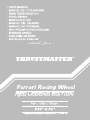 1
1
-
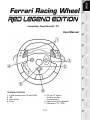 2
2
-
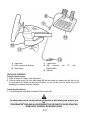 3
3
-
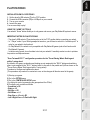 4
4
-
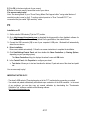 5
5
-
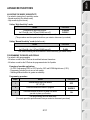 6
6
-
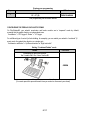 7
7
-
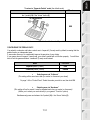 8
8
-
 9
9
-
 10
10
-
 11
11
-
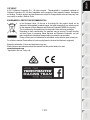 12
12
-
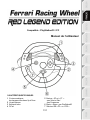 13
13
-
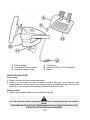 14
14
-
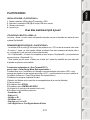 15
15
-
 16
16
-
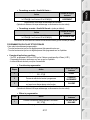 17
17
-
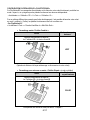 18
18
-
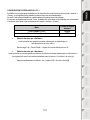 19
19
-
 20
20
-
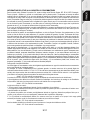 21
21
-
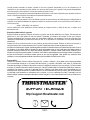 22
22
-
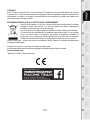 23
23
-
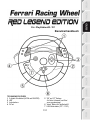 24
24
-
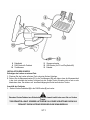 25
25
-
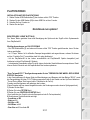 26
26
-
 27
27
-
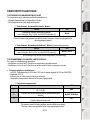 28
28
-
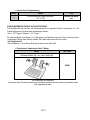 29
29
-
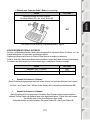 30
30
-
 31
31
-
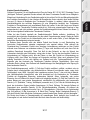 32
32
-
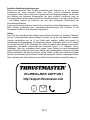 33
33
-
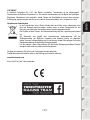 34
34
-
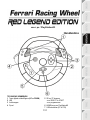 35
35
-
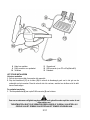 36
36
-
 37
37
-
 38
38
-
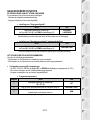 39
39
-
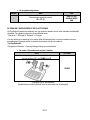 40
40
-
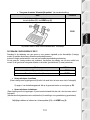 41
41
-
 42
42
-
 43
43
-
 44
44
-
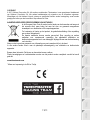 45
45
-
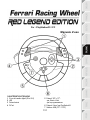 46
46
-
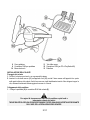 47
47
-
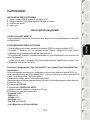 48
48
-
 49
49
-
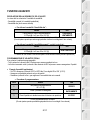 50
50
-
 51
51
-
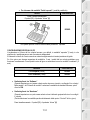 52
52
-
 53
53
-
 54
54
-
 55
55
-
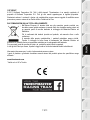 56
56
-
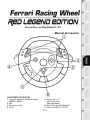 57
57
-
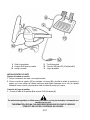 58
58
-
 59
59
-
 60
60
-
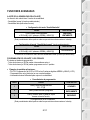 61
61
-
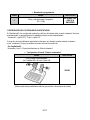 62
62
-
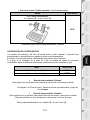 63
63
-
 64
64
-
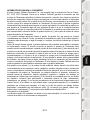 65
65
-
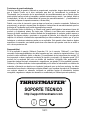 66
66
-
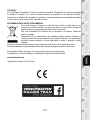 67
67
-
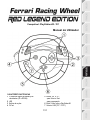 68
68
-
 69
69
-
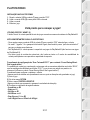 70
70
-
 71
71
-
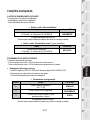 72
72
-
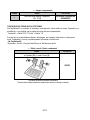 73
73
-
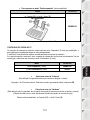 74
74
-
 75
75
-
 76
76
-
 77
77
-
 78
78
-
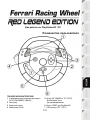 79
79
-
 80
80
-
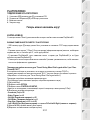 81
81
-
 82
82
-
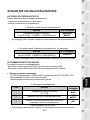 83
83
-
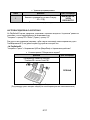 84
84
-
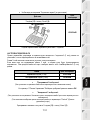 85
85
-
 86
86
-
 87
87
-
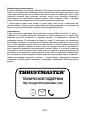 88
88
-
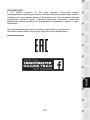 89
89
-
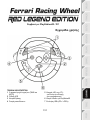 90
90
-
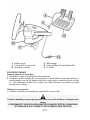 91
91
-
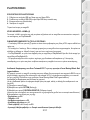 92
92
-
 93
93
-
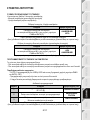 94
94
-
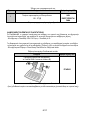 95
95
-
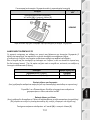 96
96
-
 97
97
-
 98
98
-
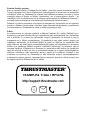 99
99
-
 100
100
-
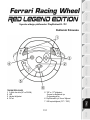 101
101
-
 102
102
-
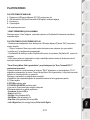 103
103
-
 104
104
-
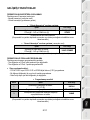 105
105
-
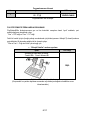 106
106
-
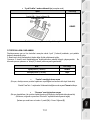 107
107
-
 108
108
-
 109
109
-
 110
110
-
 111
111
-
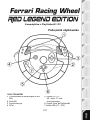 112
112
-
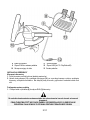 113
113
-
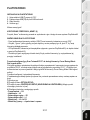 114
114
-
 115
115
-
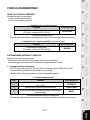 116
116
-
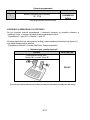 117
117
-
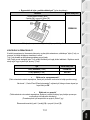 118
118
-
 119
119
-
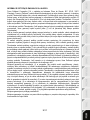 120
120
-
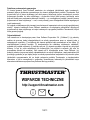 121
121
-
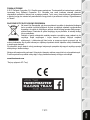 122
122
-
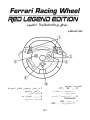 123
123
-
 124
124
-
 125
125
-
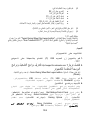 126
126
-
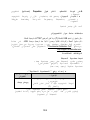 127
127
-
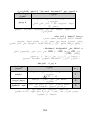 128
128
-
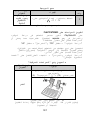 129
129
-
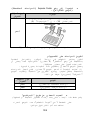 130
130
-
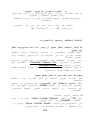 131
131
-
 132
132
-
 133
133
-
 134
134
-
 135
135
En otros idiomas
- français: Thrustmaster 4060052 Manuel utilisateur
- italiano: Thrustmaster 4060052 Manuale utente
- English: Thrustmaster 4060052 User manual
- Deutsch: Thrustmaster 4060052 Benutzerhandbuch
- русский: Thrustmaster 4060052 Руководство пользователя
- Nederlands: Thrustmaster 4060052 Handleiding
- português: Thrustmaster 4060052 Manual do usuário
- polski: Thrustmaster 4060052 Instrukcja obsługi
- Türkçe: Thrustmaster 4060052 Kullanım kılavuzu
Documentos relacionados
-
Thrustmaster Ferrari GT Experience PC and PS3 Manual de usuario
-
Thrustmaster 2960822 Manual de usuario
-
Thrustmaster 2960760 Manual de usuario
-
Thrustmaster T300 RS GT EU VERSION El manual del propietario
-
Thrustmaster FERRARI WIRELESS F430 COCKPIT El manual del propietario
-
Thrustmaster 4160525 Manual de usuario
-
Thrustmaster 2960709 2971005 2962068 4160545 Manual de usuario
-
Thrustmaster T150 RS Volant Racing Retour de Force Manual de usuario
-
Thrustmaster 4160598 4160603 4169071 4161078 4160616 4160624 4160626 4160651 Manual de usuario
-
Thrustmaster T80 RW FERRARI 488 GTB Manual de usuario